Desde que Instagram nació, hemos pasado de poder publicar fotos que sólo podían tener un aspecto de proporción cuadrado (tanto el alto como el ancho debían ser iguales), a que puedan ser rectangulares. Luego, añadieron otras posibilidades como las Stories, pequeños vídeos o secuencias de imágenes que salen publicadas en la parte superior de la pantalla.
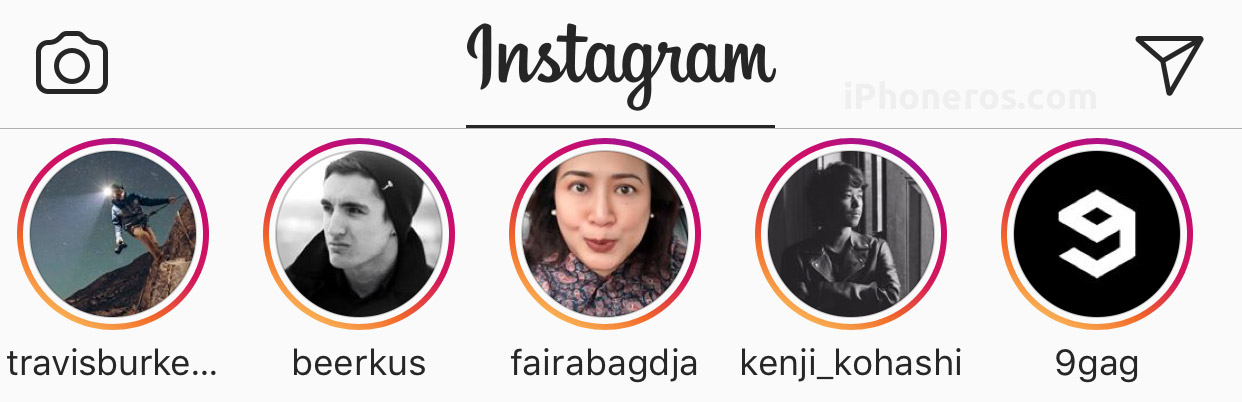
Sin embargo, hasta ahora, nunca han permitido publicar fotos panorámicas. Sin embargo, sí que añadieron la posibilidad de publicar varias imágenes en una sola publicación, permitiendo que se puedan deslizar hacia la izquierda para dar paso a más tomas que de otra manera quedan escondidas. Es precisamente esta función la que nos permite ahora publicar fotos panorámicas de manera bastante espectacular y sencilla, aunque eso sí, necesitamos utilizar otra App para poder preparar los panoramas antes. El proceso no requiere de más que unos pocos segundos pero el resultado es muy bueno y además, esa App, que se llama Swipeable, es totalmente gratuita.
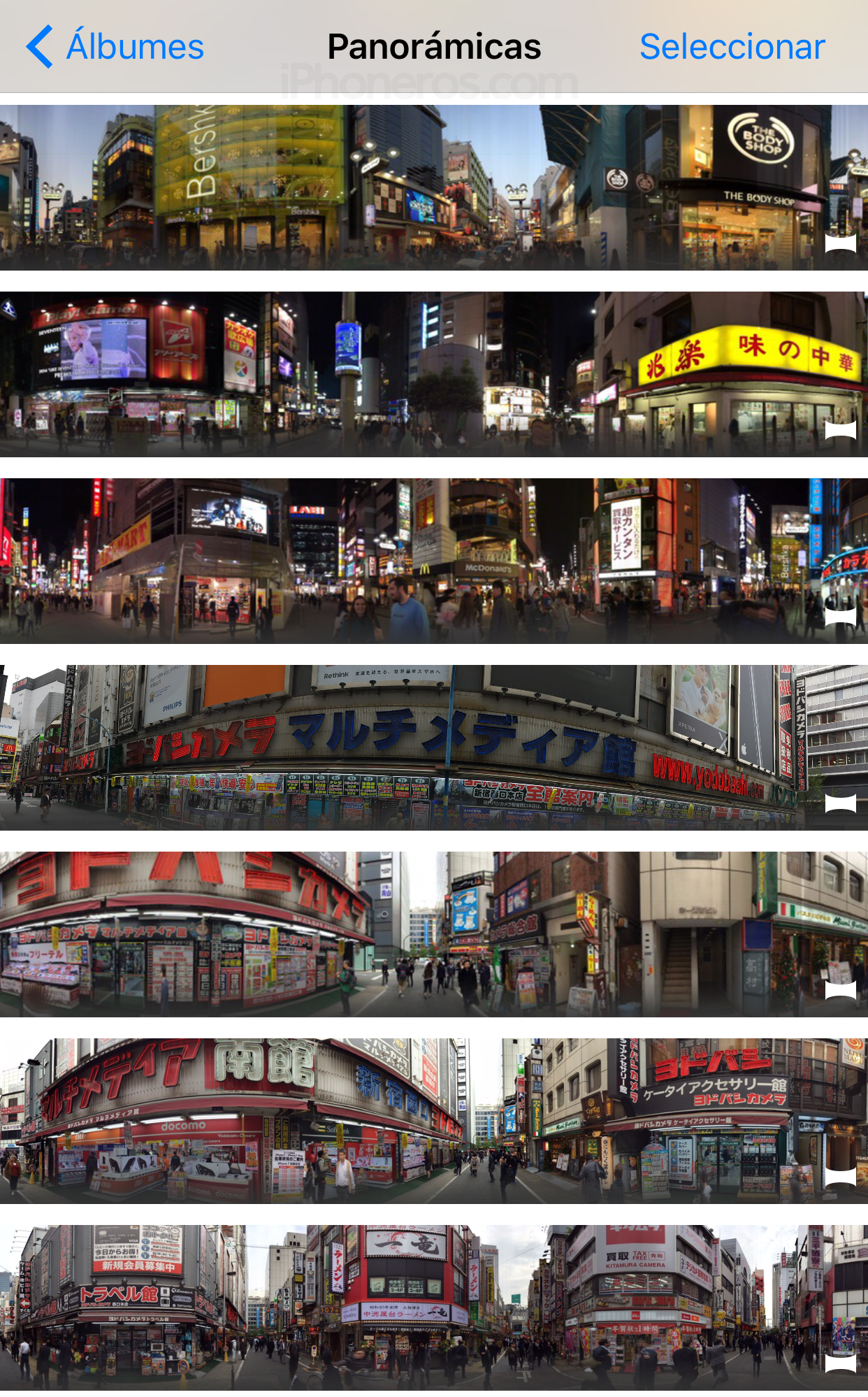
Una vez que descargamos la App, el proceso es muy sencillo; simplemente elegimos una imagen panorámica desde nuestro carrete, y la App se encarga de cortarla para crear las diferentes imágenes que luego irán publicadas en la secuencia de imágenes de Instagram.
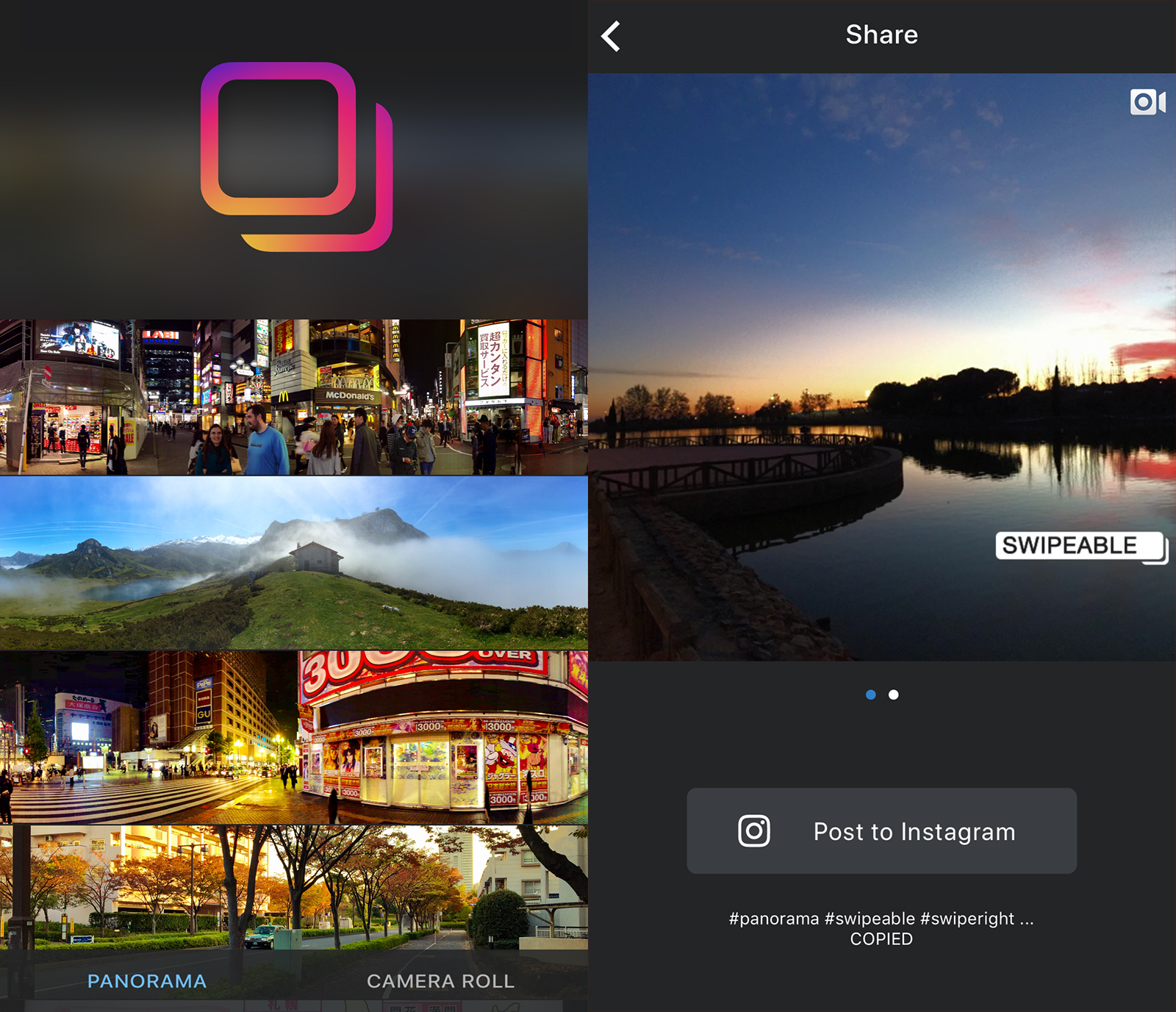
La primera imagen, no obstante, no es una imagen en sí, sino un pequeño vídeo en el que se añade la etiqueta Swipeable y se mueve ligeramente, con un efecto de rebote, hacia la izquierda. Esto es lo que indica a todos tus seguidores que hay más a la derecha y que pueden moverla para ver el resto del panorama, aunque Instagram también añade sus puntos de situación debajo de la imagen para indicar que hay más que ver en ella.
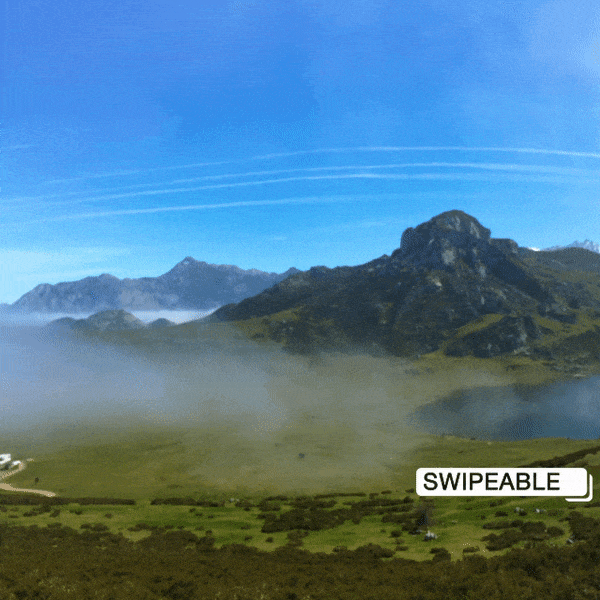
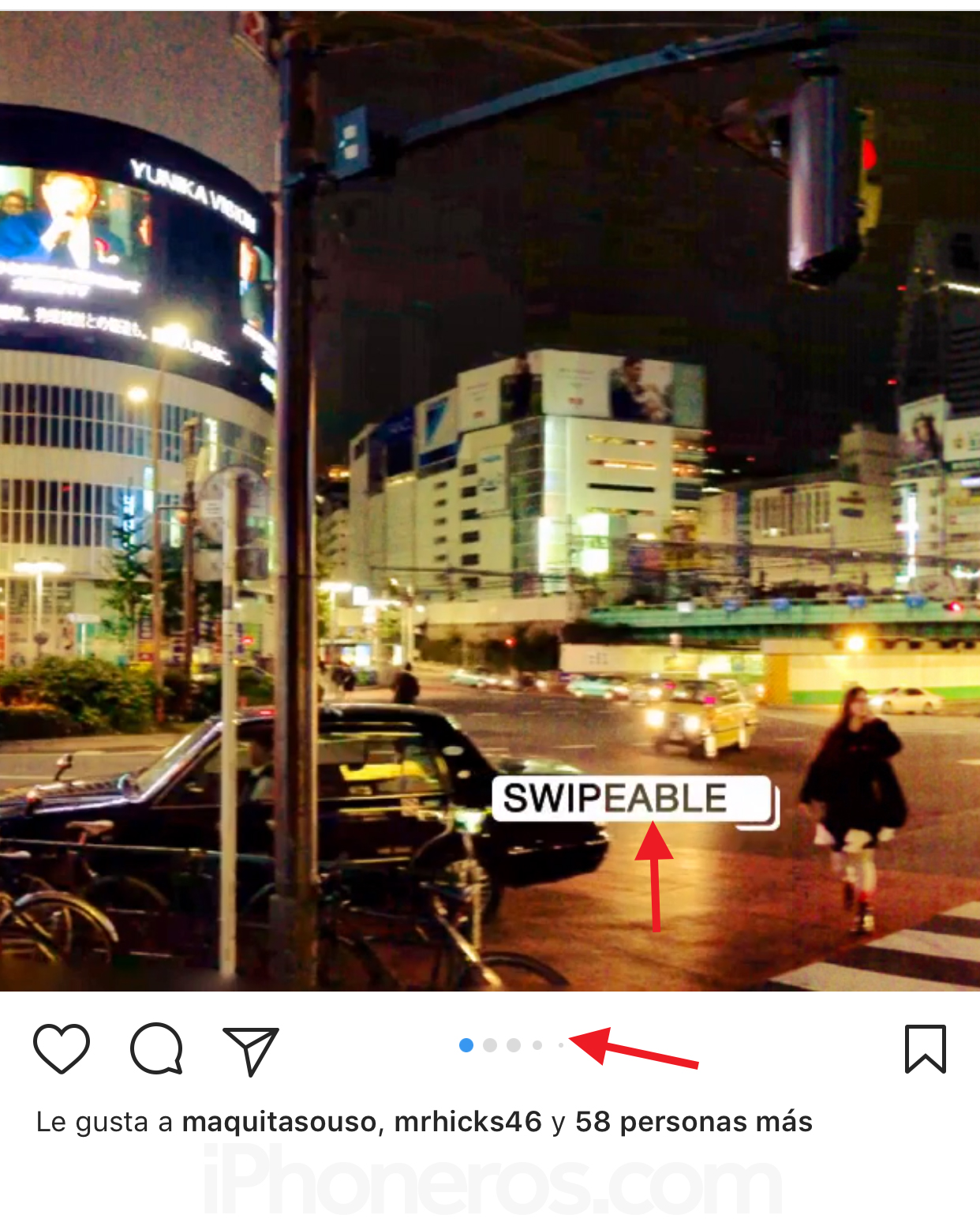
El resultado es bastante espectacular y permite publicar en Instagram todos esos panoramas que hasta ahora no has podido sacar de tu carrete. En el lado malo de las cosas, el punto negativo que tiene Swipeable es que una vez que exportas las diferentes piezas de la imagen, éstas quedan guardadas en el carrete de fotos, ensuciando un poco todo, y después toca borrarlas desde la App de Fotos. Eso sí, al pulsar el botón de pasar a Instagram, te abre la App directamente, preparada para elegir esas fotos que hay ya en el carrete y poder publicarlas muy fácilmente, en secuencia, sin cometer un error con el orden.
Como última nota negativa, para cargar imágenes en Swipeable hay que abrir la App y elegirlas desde ahí, y su selector de imágenes no funciona muy bien cuando tienes muchas fotos en tu carrete. Aunque detecta automáticamente los panoramas, muy a menudo muestra imágenes que en realidad no son panoramas. Además, tardan mucho tiempo en aparecer. Si tuviera una extensión para importar imágenes desde la App de Fotos esto no sería un gran problema, pero lamentablemente la App todavía no soporta esta función, algo increíble teniendo en cuenta el tiempo que llevan las extensiones de Apps funcionando en iOS. En cualquier caso, después de todo, se trata de una App gratuita, así que tampoco se tiene el derecho de exigir cosas así y muy probablemente añadan estas funcionalidades en el futuro.
























